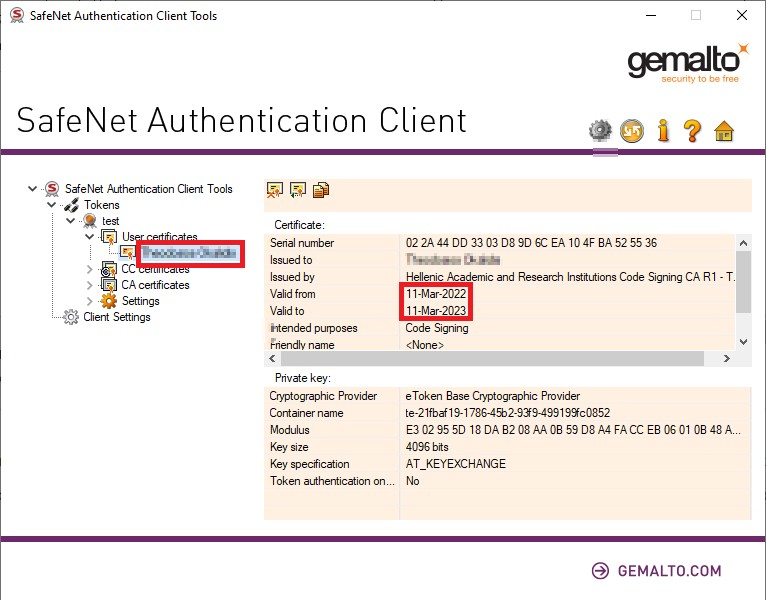Αίτηση πιστοποιητικού υπογραφής κώδικα για
ιδιώτες ή ατομικές επιχειρήσεις (IV)
1.Σύνδεση στο HARICA CertManager
Επισκεφτείτε το CertManager της HARICA και εγγραφείτε για να δημιουργήσετε τον λογαριασμό σας. Συμπληρώστε όλα τα απαραίτητα πεδία.
Τα προσωπικά σας στοιχεία πρέπει να είναι ακριβή και πλήρως αντιστοιχισμένα (γράμμα προς γράμμα) με ένα επίσημο έγγραφο ταυτοποίησης π.χ. αστυνομική ταυτότητα ή διαβατήριο.
2.Αίτηση για Πιστοποιητικό Code Signing
Μόλις συνδεθείτε, από το πλαϊνό μενού, πατήστε Code Signing/Υπογραφή Κώδικα και Select/Επιλογή σε ένα από τα ακόλουθα είδη πιστοποιητικών.
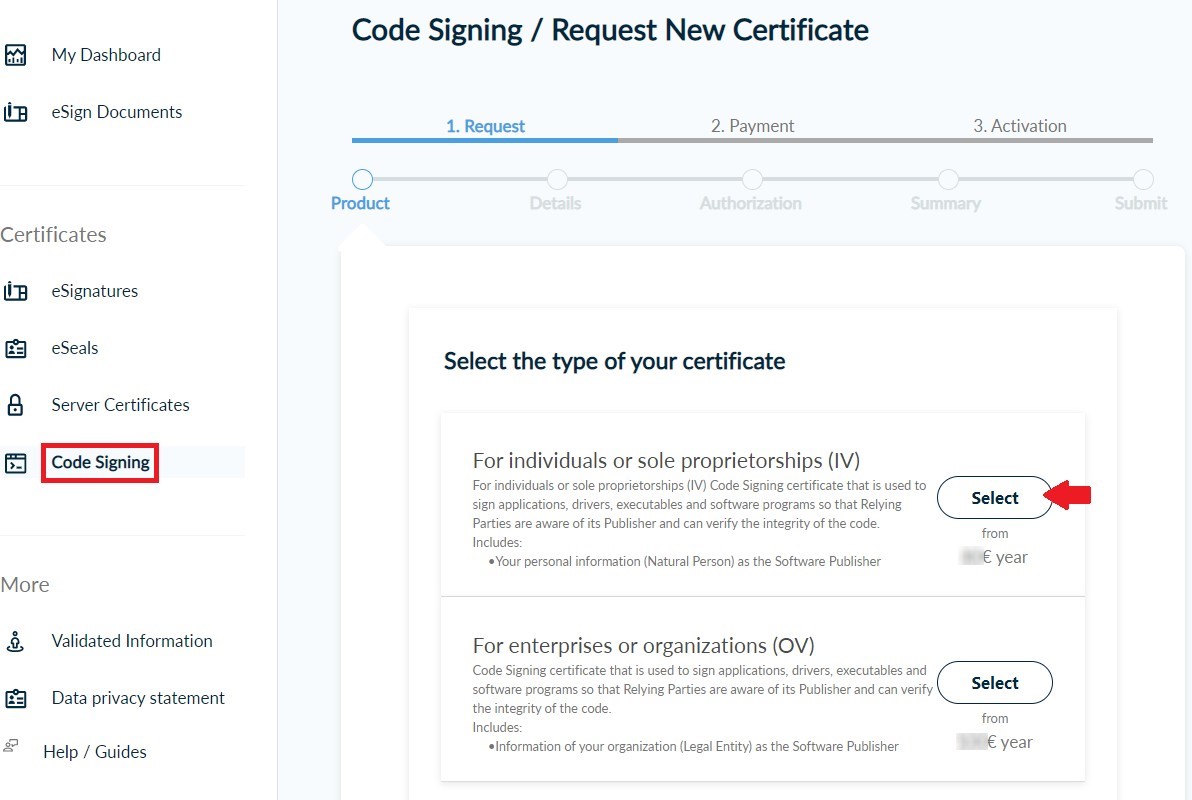
Σύμφωνα με το Best Practices for Code Signing Certificates, οι εκδότες λογισμικού πρέπει να αποθηκεύουν ιδιωτικά κλειδιά για πιστοποιητικά υπογραφής κώδικα (code signing) σε μια ασφαλή συσκευή υλικού. Κάνοντας αυτήν την επιλογή, η HARICA θα προετοιμάσει και θα στείλει μια κρυπτογραφική συσκευή (token) ταχυδρομικά στη φυσική σας διεύθυνση.
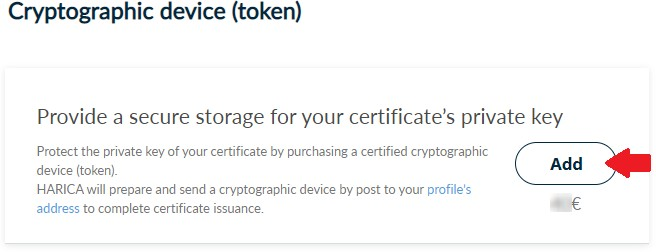
Επιλέξτε την διάρκεια του code signing πιστοποιητικού σας και πατήστε Next/Επόμενο.
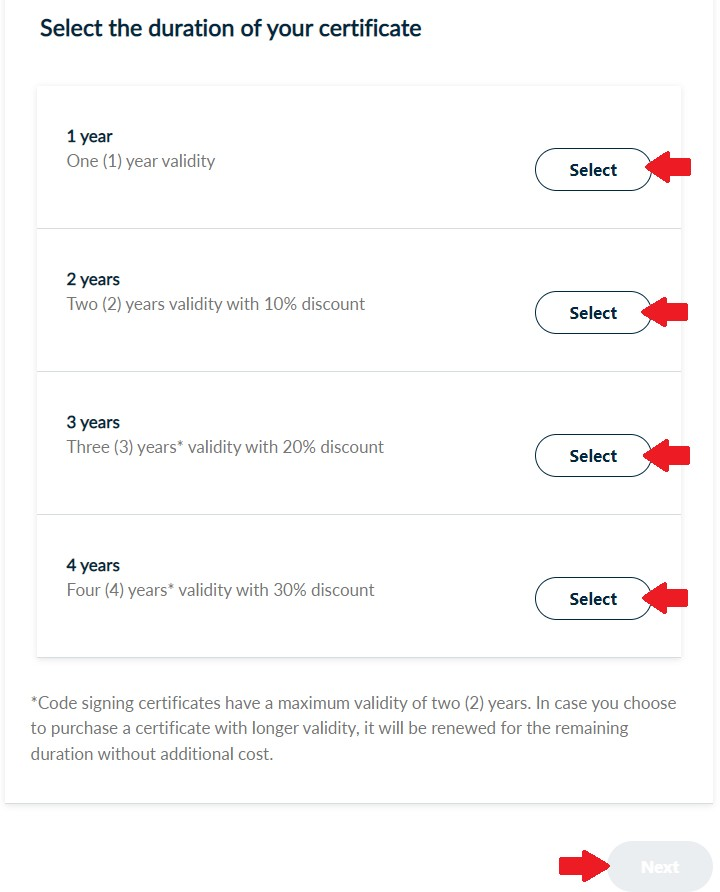
3.Συμπλήρωση και μεταφόρτωση εγγράφων ταυτοποίησης
Συμπληρώστε τις προσωπικές σας πληροφορίες.
Πρέπει να είστε βέβαιοι ότι το ονοματεπώνυμό σας ταιριάζει απόλυτα (γράμμα-προς-γράμμα) με το επίσημο έγγραφο ταυτοποίησης σε λατινικούς χαρακτήρες που έχετε μεταφορτώσει. Σε περίπτωση που δεν ταιριάζει απόλυτα, προχωρήστε στις απαραίτητες διορθώσεις. Προαιρετικά, μπορείτε να εισάγετε το ονοματεπώνυμό σας και σε χαρακτήρες της τοπικής σας γλώσσας σύμφωνα πάντα με το επίσημο έγγραφο ταυτοποίησης.
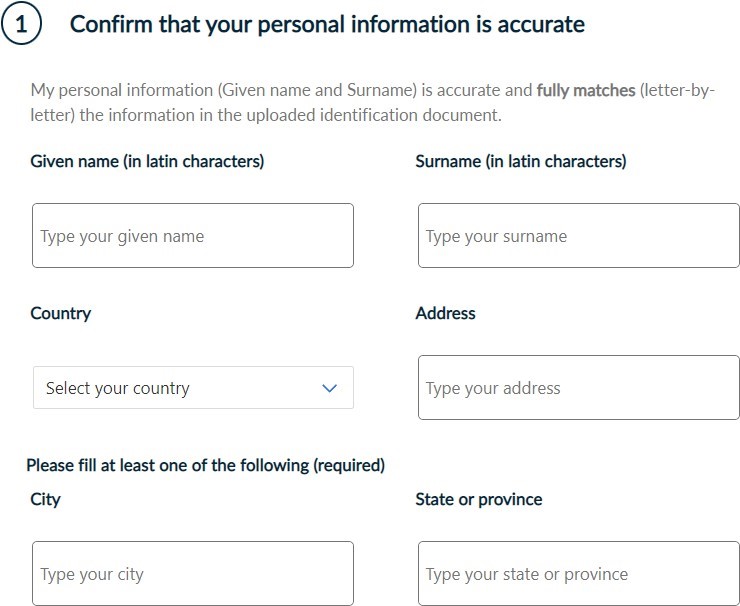
Εισάγετε τα απαραίτητα έγγραφα ταυτοποίησης και επαλήθευσης διεύθυνσης. Έπειτα, πατήστε Next/Επόμενο.
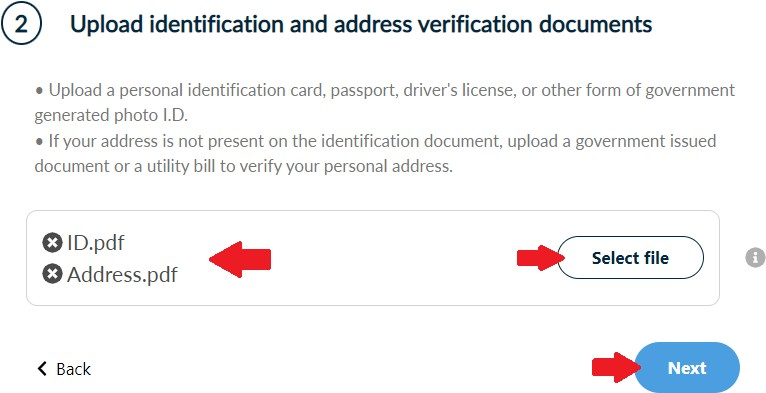
4.Επιλογή μεθόδου εξουσιοδότησης
Επιλέξτε μια από τις ακόλουθες μεθόδους εξουσιοδότησης για να επιβεβαιώσετε το αίτημα του πιστοποιητικού σας. Έπειτα, πατήστε Next/Επόμενο.
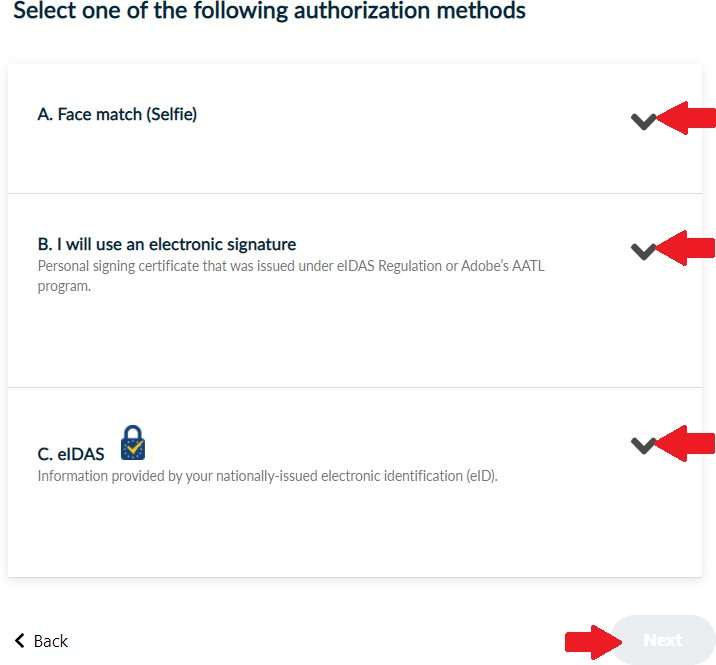
-
Επιλέγοντας την μέθοδο Α, θα πρέπει να ανεβάσετε μια ή περισσότερες φωτογραφίες κρατώντας το επίσημο έγγραφο ταυτοποίησης που υποβάλατε νωρίτερα.
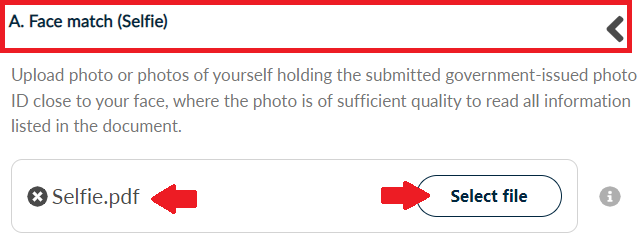
-
Επιλέγοντας την μέθοδο Β, πρέπει να συμπληρώσετε και να υπογράψετε ψηφιακά το έντυπο εξουσιοδότησης της HARICA με ένα προσωπικό πιστοποιητικό υπογραφής.
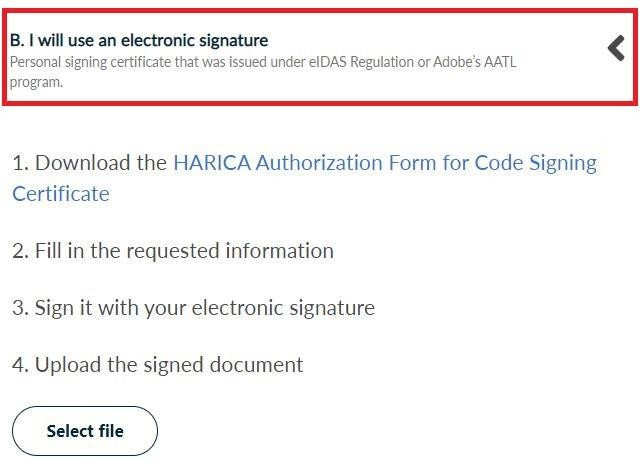
-
Επιλέγοντας σύνδεση eIDAS, πρέπει η Εθνική Υπηρεσία Εξακρίβωσης Ταυτότητας της χώρας σας (eID) να είναι NOTIFIED και το επίπεδο διασφάλισης να είναι Υψηλό (High) ή Βασικό (Substantial) ) όπως είναι καταχωρημένο σε αυτή τη λίστα.
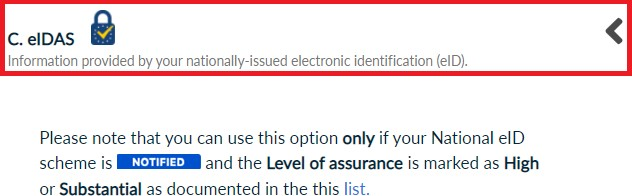
5.Έλεγχος και υποβολή αίτησης
Αφού ελέγξετε ότι όλες οι πληροφορίες είναι σωστές, αποδεχτείτε τους Όρους Χρήσης, τη Δήλωση Διαδικασιών Πιστοποίησης της Υποδομής Δημοσίου Κλειδιού HARICA και τη Δήλωση Ιδιωτικότητας Δεδομένων. Στη συνέχεια, πατήστε Next/Επόμενο.
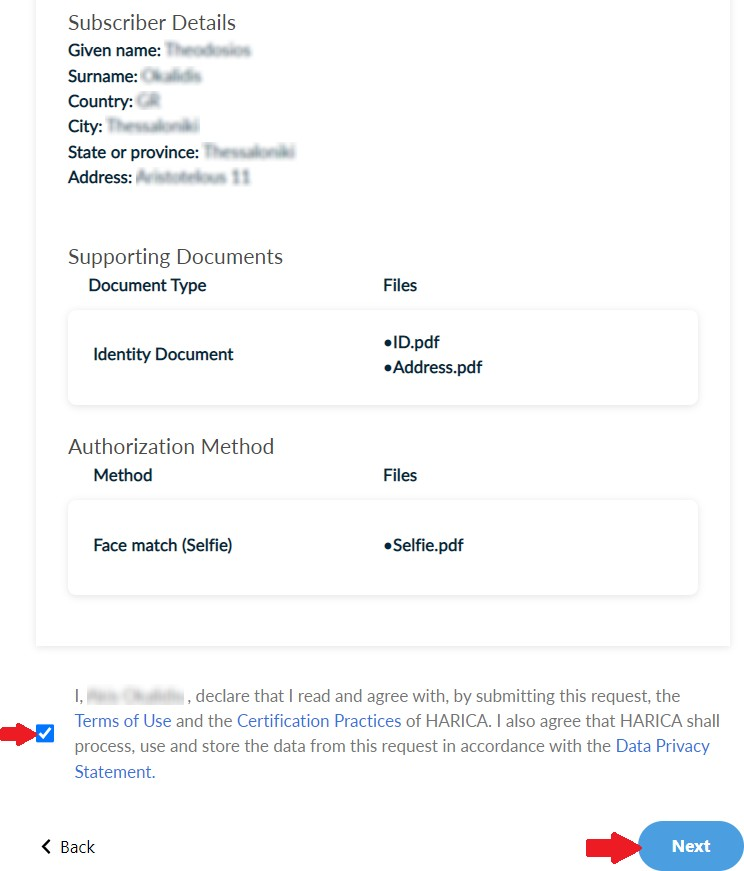
Έπειτα, πατήστε Submit request/Υποβολή Αίτησης.
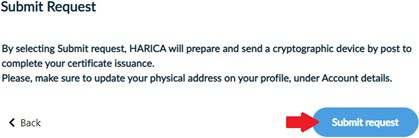
Σε περίπτωση που έχετε ήδη αποκτήσει κρυπτογραφική συσκευή (token) από τη HARICA και υπάρχουν κλειδιά στον λογαριασμό σας, επιλέξτε ένα κλειδί από τη λίστα και πατήστε Submit request/Υποβολή αιτήματος.
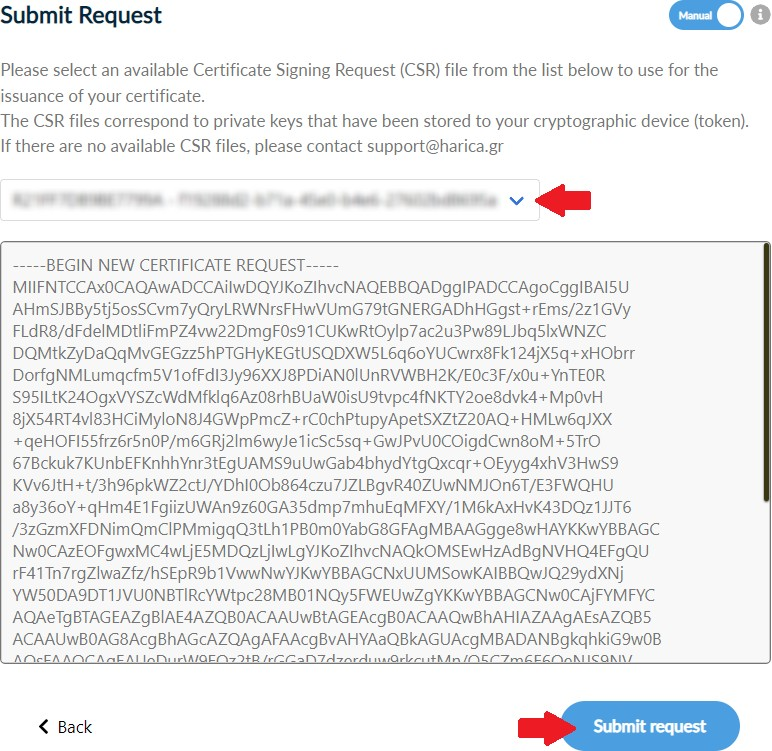
6.Ολοκλήρωση συναλλαγής
Μόλις ολοκληρωθούν επιτυχώς όλες οι ενέργειες, το επόμενο βήμα είναι να προχωρήσετε στην πληρωμή του Code Signing πιστοποιητικού σας. Για να το κάνετε αυτό, κάντε κλικ στην επιλογή Continue to Payment/Συνέχεια στην πληρωμή.
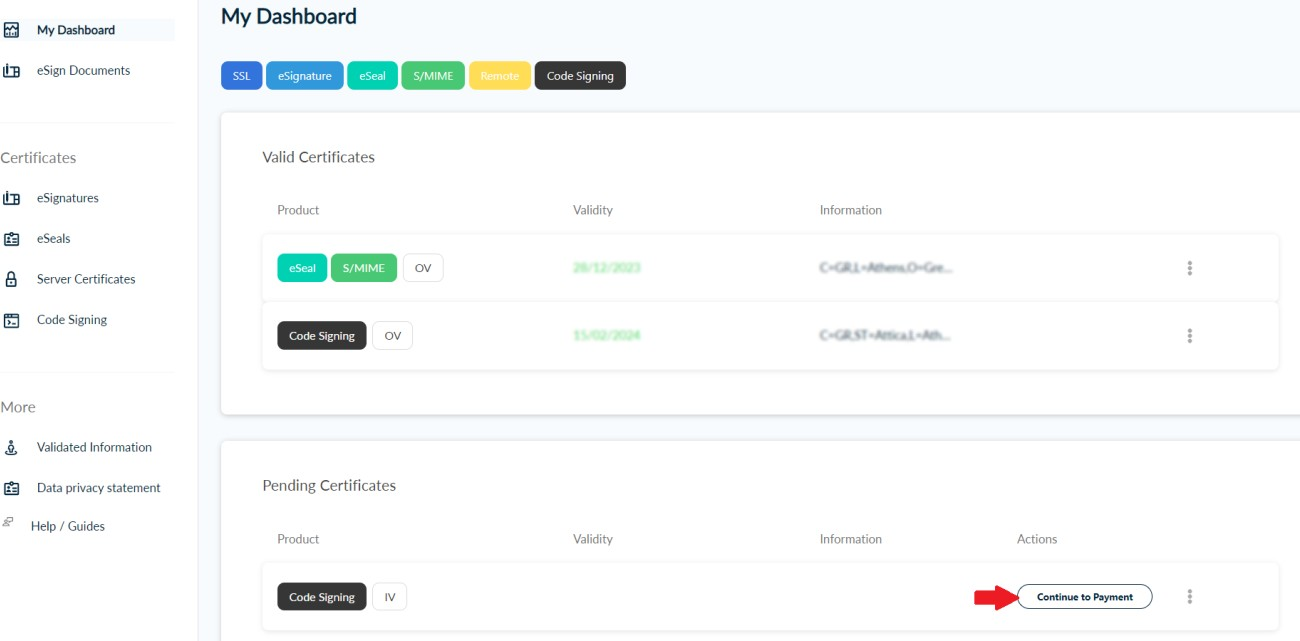
Συμπληρώστε όλες τις απαραίτητες πληροφορίες. Εφόσον διαθέτετε εκπτωτικό κουπόνι, μπορείτε να το χρησιμοποιήσετε μέσω της αντίστοιχης επιλογής. Έπειτα, πατήστε Continue to Payment/Συνέχεια στην πληρωμή και θα ανακατευθυνθείτε στο περιβάλλον e-Commerce της συνεργαζόμενης τράπεζας για να ολοκληρώσετε την πληρωμή.
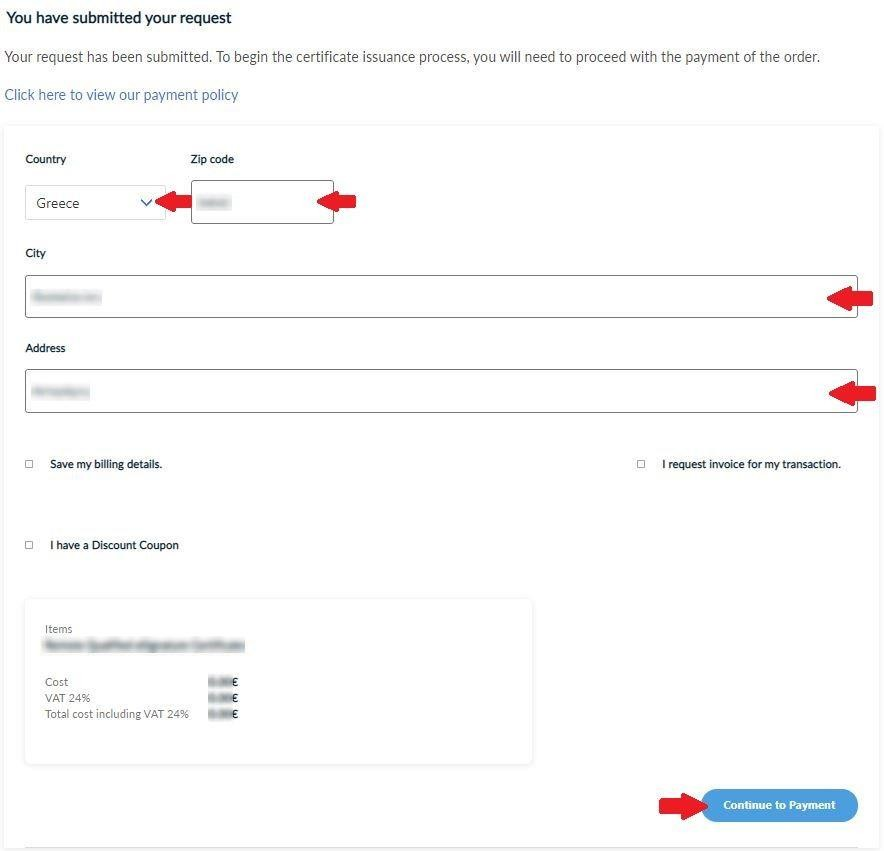
Μόλις ολοκληρωθεί η πληρωμή, θα ανακατευθυνθείτε πίσω στο CertManager της HARICA για την επιβεβαίωση αγοράς του πιστοποιητικού σας.
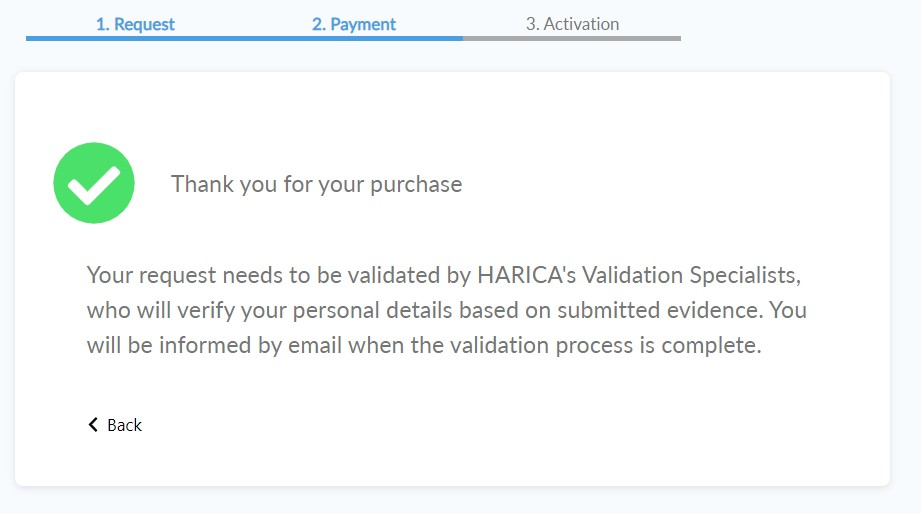
7.Έλεγχος αίτησης
Τώρα, το αίτημά σας πρέπει να εγκριθεί από τους validator της HARICA, οι οποίοι θα ελέγξουν και θα επιβεβαιώσουν τα στοιχεία που έχετε υποβάλει.
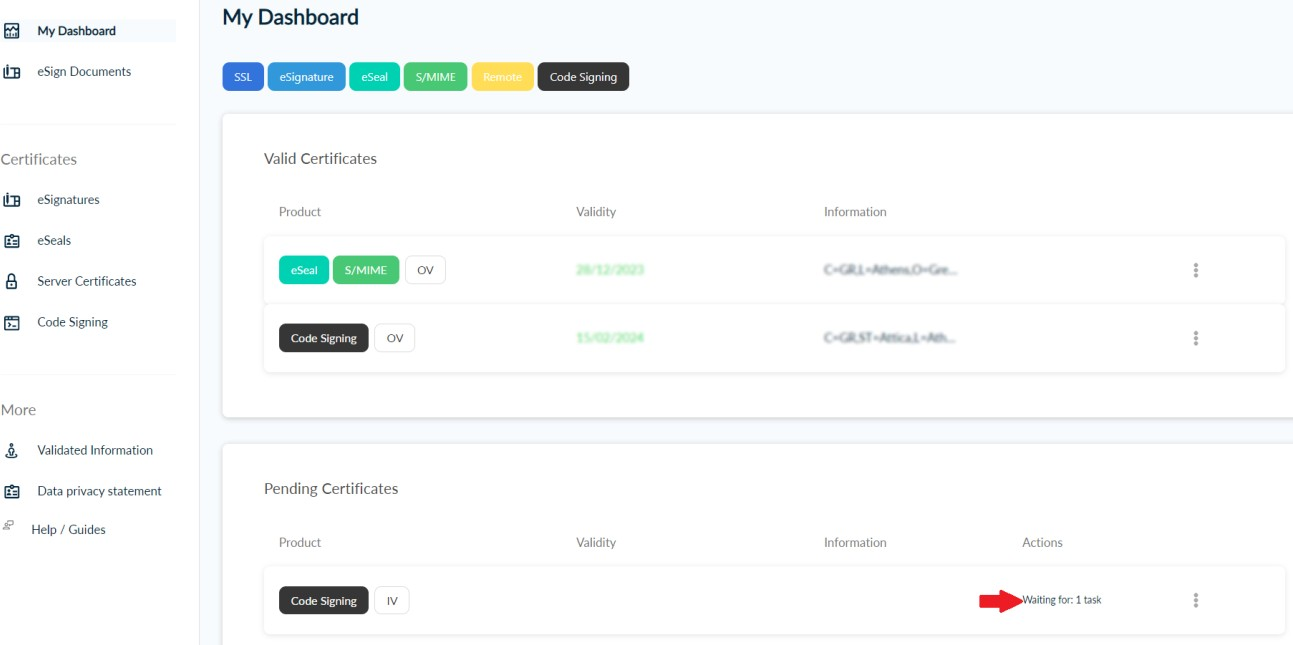
8.Παραλαβή πιστοποιητικού
Όταν ολοκληρωθεί η διαδικασία επικύρωσης, μπορείτε να προχωρήσετε στην αποδοχή του πιστοποιητικού. Πατήστε Get your certificate/Λήψη πιστοποιητικού.
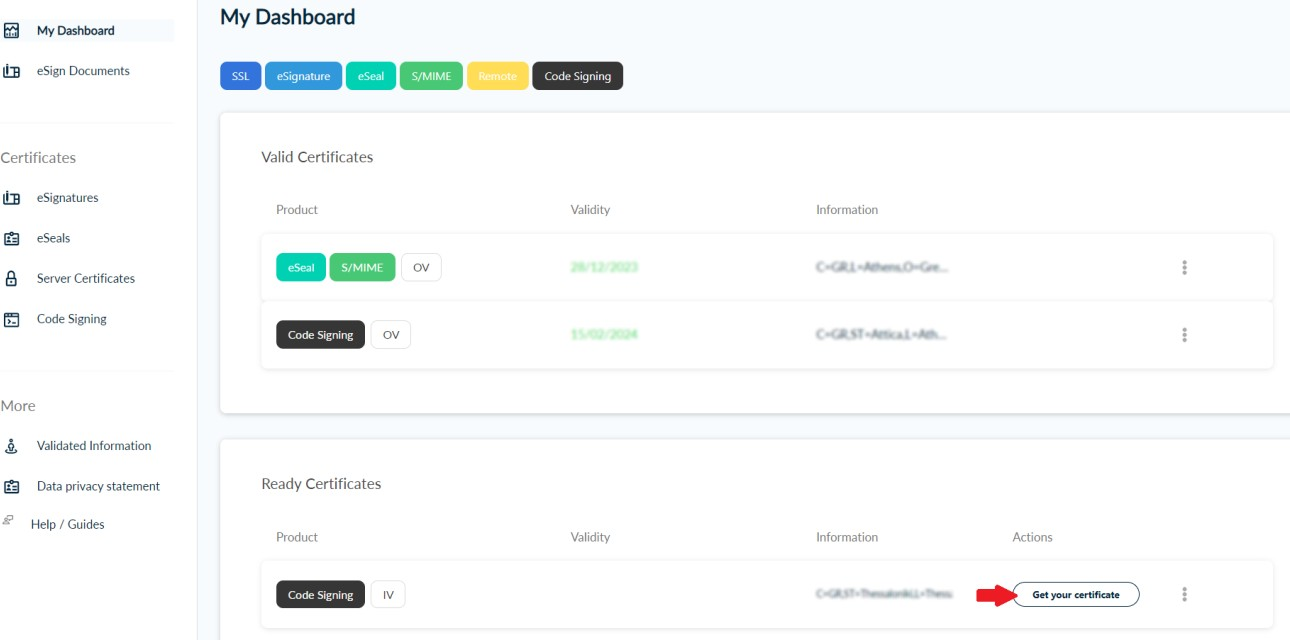
Αφού ελέγξετε ότι όλες οι πληροφορίες είναι σωστές, αποδεχτείτε τους Όρους Χρήσης, τη Δήλωση Διαδικασιών Πιστοποίησης της Υποδομής Δημοσίου Κλειδιού HARICA και τη Δήλωση Ιδιωτικότητας Δεδομένων. Στη συνέχεια, πατήστε Accept/Αποδοχή.
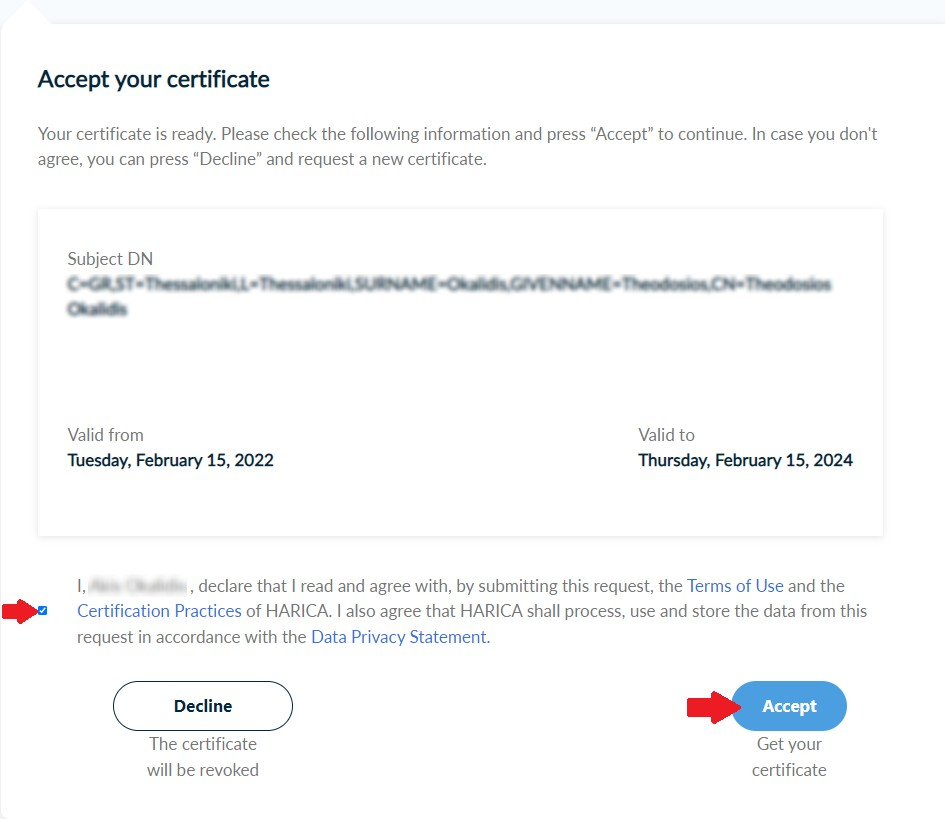
Κατεβάστε το πιστοποιητικό σας σε μορφή .der (DER).
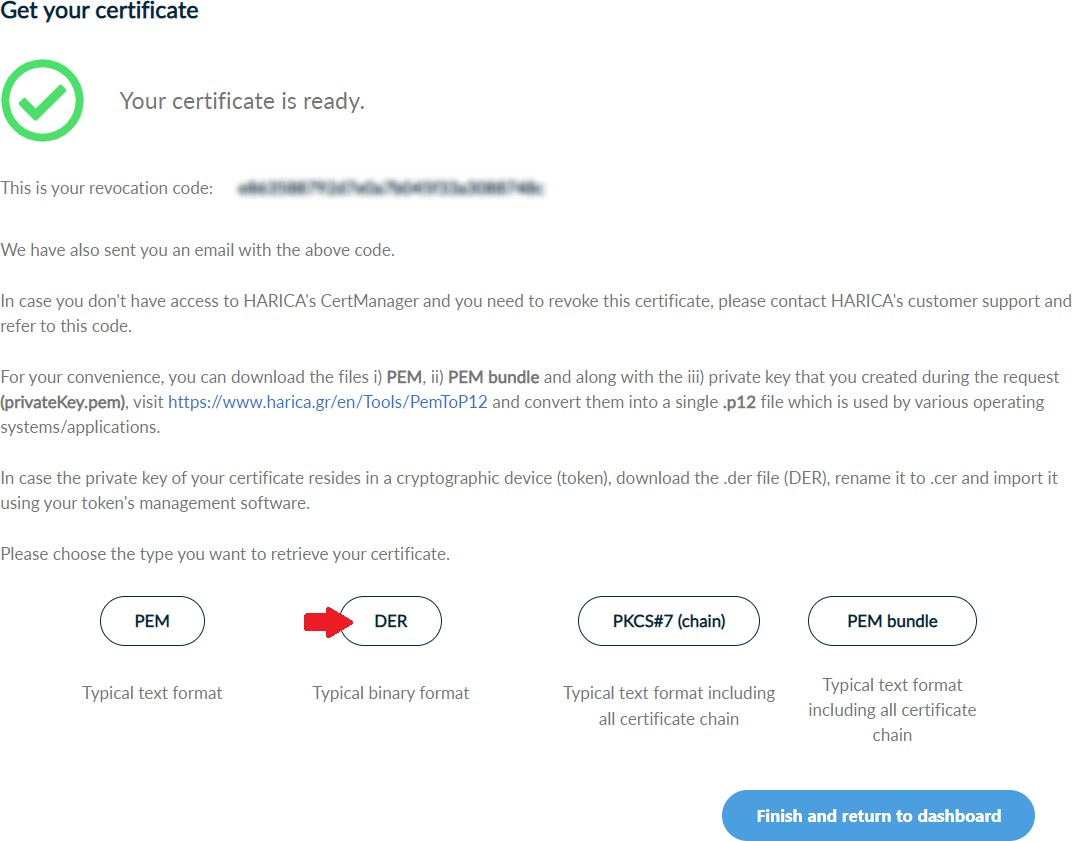
9. Εισαγωγή πιστοποιητικού
Έπειτα, μετονομάστε το σε .cer και εισάγετε το χρησιμοποιώντας το λογισμικό διαχείρισης της κρυπτογραφικής σας συσκευής (token) (π.χ. SafeNet Authentication Client).
Λεπτομέρειες σχετικά με τον τρόπο εγκατάστασης του SafeNet Authentication Client στον υπολογιστή σας μπορείτε να βρείτε εδώ.

Για να το εισάγετε, ανοίξτε το SafeNet Authentication Client και πατήστε Advanced View.
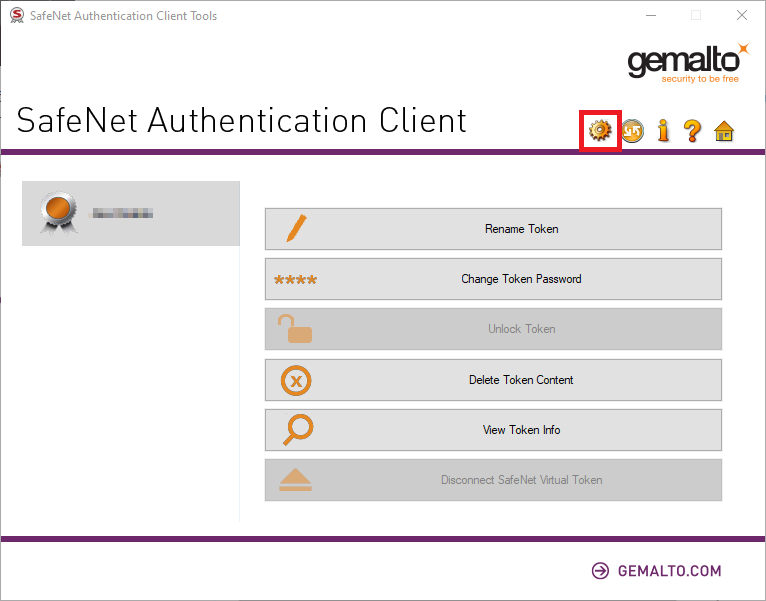
Στη συνέχεια, επιλέξτε την κρυπτογραφική σας συσκευή (token) και κάντε κλικ στο κουμπί Import Certificate/Εισαγωγή πιστοποιητικού. Η εφαρμογή θα ζητήσει τον κωδικό πρόσβασης (PIN), ο οποίος σας στάλθηκε με SMS στο κινητό σας τηλέφωνο όταν παραλάβατε τη συσκευή σας.
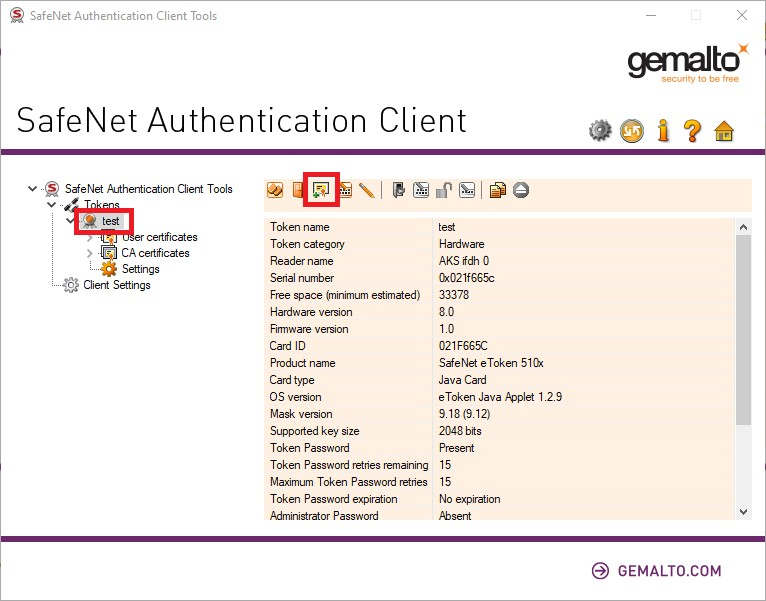
Μόλις εισάγετε το PIN, στο παράθυρο που θα εμφανιστεί, επιλέξτε Import a certificate from a file/Εισαγωγή πιστοποιητικού από ένα αρχείο και επιλέξτε το πιστοποιητικό σας (cert.cer) που κατεβάσατε προηγουμένως.
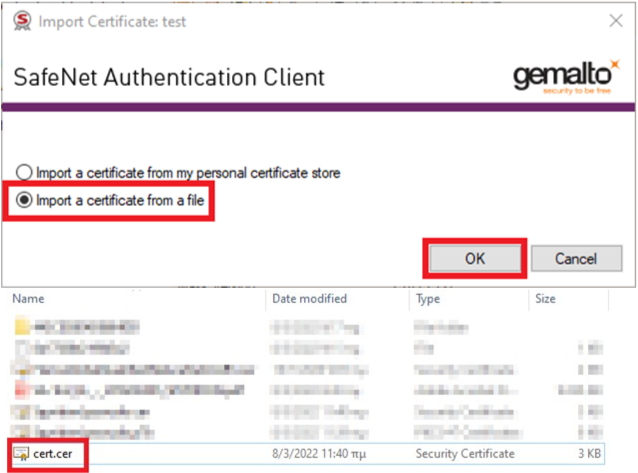
Εάν όλα γίνουν σωστά, θα εμφανιστεί ένα μήνυμα που επιβεβαιώνει ότι η εισαγωγή του νέου πιστοποιητικού σας ολοκληρώθηκε με επιτυχία.
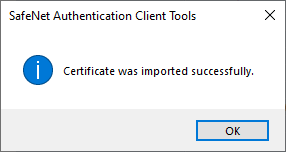
Για να επαληθεύσετε ότι το πιστοποιητικό σας έχει εγκατασταθεί σωστά, αναζητήστε το στην ενότητα User certificates/Πιστοποιητικά χρήστη (για κλειδιά RSA) ή στην ενότητα CC certificates/Πιστοποιητικά CC (για κλειδιά ECDSA) και ελέγξτε την περίοδο ισχύος του.